Как просто удалить фото со своей страницы в Одноклассниках
Обновлено Просмотров 2145Иногда нам хочется изменить свою страничку на ok.ru до неузнаваемости. Добавить новые фотографии и стереть надоевшие старые. У каждого свои соображения по этому поводу, мы же просто подскажем, как быстро удалить фото в Одноклассниках. Тут нет ничего сложного: данная социальная сеть построена так, что любая операция, в том числе удаление фотографии, производится в пару кликов.
Содержание
- Удаляем фото из профиля
- Удаление фото из альбома
- Как удалить отметку на фото друзей
- Как удалить фотоальбом с фотографиями
- Убираем лайки
- Как удалить все фото сразу?
- Удаляем фото в сообщении
- Как удалить фото с телефона
- Видео
- Видео
Удаляем фото из профиля
Для начала рассмотрим процесс удаления главной аватарки – ведь именно ее чаще всего меняют пользователи.
Заметка: после добавления новой аватарки старая никуда не денется – она просто сохранится в ваших личных фото и ее всегда можно будет вернуть.
Для того чтобы убрать картинку профиля в Одноклассниках, делаем так:
- Откройте свою страничку в ОК и перейдите в раздел меню «Фото».
- Далее найдите папку с надписью «Личные фото» и откройте ее.
- Вы увидите одну или несколько картинок. Тут и будет наша аватарка. Для того чтобы ее удалить, сначала откроем, кликнув левой кнопкой мыши.
- Теперь можно кликом обозначенной на скриншоте кнопки удалить нашу фотографию профиля из Одноклассников.
На этом все. Фотография будет удалена, но до того, как вы перезагрузите или закроете страничку, ее еще можно будет восстановить.
Также можно просто сменить фото профиля без удаления. Для этого наведите на него стрелку мыши и выберите из всплывающего меню нужный пункт.
Удаление фото из альбома
Очень часто каждому из нас требуется стереть фотку и из альбома. Тут все делается примерно также.
- Перейдите к своим фотоальбомам. Для этого просто выберите пункт главного меню «Фото».
- Выберите один из имеющихся альбомов и откройте его.
- Далее жмем по фотографии, которую нужно убрать.
- Теперь осталось лишь кликнуть по обозначенному на скриншоте пункту и таким образом уничтожить выбранное фото.
С вопросом удаления фотографий в альбоме (например, «Из личных») Одноклассников мы разобрались, давайте переходить дальше.
Как удалить отметку на фото друзей
Удалить фотографию, на которой вас отметил другой человек, нельзя. Но снять такую отметку вы имеете полное право. Делается это так:
- Для того чтобы просмотреть все фотографии, на которых вас отметили, перейдите в раздел «На фото друзей».

- В открывшемся альбоме нужно выбрать фото, с которого мы хотим убрать отметку, кликнув на него.
- Когда картинка откроется, вы увидите и саму отметку. Чтобы ее снять, нажмите на маленький крестик, который мы отметили стрелкой.
После этого упоминание вас на данной фотографии будет снято, что нам и нужно было сделать.
Как удалить фотоальбом с фотографиями
Большинство пользователей любят держать свою медиатеку в порядке, поэтому и раскладывают фото по альбомам. Так удобнее сортировать контент по датам или тематике. Удалить у себя такой альбом тоже можно без особого труда. Это сэкономит кучу времени, ведь вам не нужно будет стирать каждую фотографию отдельно. Именно о том, как стереть фотоальбом в ОК полностью, мы и поговорим ниже.
- Для начала откройте, собственно, сам альбом. Конечно же, тот, который мы будем удалять.
- Далее жмем по надписи, обозначенной на скриншоте.
 Данный инструмент способен поменять фото местами или стереть альбом.
Данный инструмент способен поменять фото местами или стереть альбом.
- И вот перед нами кнопка удаления. Жмем ее.
- Перед тем как наш альбом будет удален, появится предупреждение. Тут нам нужно нажать «Удалить».
После этого альбом в Одноклассниках исчезнет без возможности восстановления. Будьте аккуратными и не удалите случайно нужные фотографии.
Удалить сразу несколько альбомов не получится, но и такой способ значительно упрощает процесс. Именно для этого фото и сортируют по папкам: так разобраться в их большом количестве проще.
Убираем лайки
Если вам понравилось что-то в Одноклассниках, в том числе фото, вы можете акцентировать на этом внимание, нажав «Класс». Но часто люди ставят такие лайки по ошибке и потом хотят отменить действие. В данной социальной сети сделать это очень просто: вам нужно всего лишь нажать на класс повторно и лайк исчезнет.
Но вот удалить их у других пользователей на ваших фотографиях уже сложнее. Сделать это можно, лишь заблокировав человека, который поставил класс. На нашем сайте даже есть статья: как внести человека в черный список.
Если вы уверены в том, что ради удаления пометки «Класс» готовы пожертвовать другом, следуйте инструкции по ссылке и поместите его в бан. После этого пользователь потеряет доступ к любой информации на вашей страничке, в том числе не сможет ставить лайки или комментировать ваши фото в Одноклассниках.
Как удалить все фото сразу?
К сожалению, а может, и к счастью, такой функции в ok.ru нет. Мы можем удалять фото только одним из описанных выше способов, то есть, по одному или альбомами. Тратить время на поиск действующего варианта по удалению всех фотографий на ok.ru бесполезно. По крайней мере, пока.
Внимание! Если вы найдете программу, которая, по словам ее продавцов, может убрать все фотографии в одноклассниках сразу, смело добавляйте таких людей в черный список.
В лучшем случае вы потеряете время, а в худшем ваш ПК будет заражен вирусом и утрачен доступ к аккаунту Одноклассников.
Удаляем фото в сообщении
Для того чтобы стереть фотку в сообщениях Одноклассников, делаем так:
- Откройте переписку и найдите картинку, которую нужно стереть. Когда вы наведете на нее мышку, появится крестик, который удалит фото.
Не забывайте о том, что удалить фотографию получится только у вас: на компьютере получателя она останется.
Как удалить фото с телефона
Убрать фотку в Одноклассниках со смартфона тоже очень просто. Для этого нужно всего лишь открыть его и выбрать отмеченный на скриншоте пункт.
Далее подтверждаем удаление нажатием соответствующей кнопки. После этого картинка будет удалена.
Заметка: если у вас другой телефон и установить приложение «Одноклассники» нельзя, воспользуйтесь браузером. Перейдя в полную версию, можно использовать один из способов для ПК.
Видео
Ниже вы найдете видео, которое описывает процесс удаления фотографий в социальной сети Одноклассники разными способами. Если после прочтения нашей инструкции у вас возникли трудности, посмотрите короткий ролик. Также не забудьте описать суть проблемы в комментариях, а мы постараемся как можно скорее дать дельный ответ.
https://youtu.be/q_u0rrj_jRA
Перед тем как удалить фото со своей страницы в Одноклассниках, обязательно сохраните их на жесткий диск своего компьютера. Может так случиться, что они вам еще понадобятся. Следует заметить, что удалить музыку и видео можно точно так же. Рядом с этим контентом тоже есть подобные кнопки и, если вы поняли суть нашей инструкции, разобраться будет несложно.
Видео
mac — Как удалить фото из альбома и библиотеки одновременно?
Задавать вопрос
спросил
Изменено 5 месяцев назад
Просмотрено 7к раз
Я использую MacOS BigSur / Photos 6. 0
0
У меня есть фотографии в Альбоме, которые я хочу полностью удалить отовсюду. Если я удалю найденное в Альбоме, то оно все равно сохраняет фото в Библиотеке, так что для того, чтобы удалить его полностью — приходится искать его в Библиотеке и оттуда удалять — очень неудобно.
Как удалить его из Альбома и Библиотеки одновременно?
Сыворотка, которую я использую: Cmd + Delete, Option + Cmd + Удалить на фото в альбоме он не удаляет фото из библиотеки.
- mac
- photos
- big-sur
- photos.app
- удаление
Удаление фотографий из альбома удаляет их только из этого альбома, а не из библиотеки или любых других альбомов, в которых они находятся (фотография может принадлежать более чем в один альбом). При удалении фотографий из библиотеки они полностью удаляются из библиотеки, а также из всех альбомов, в которых они находятся.
Чтобы полностью удалить фотографии, находящиеся в альбоме, из библиотеки, а также альбомы, в которых они находятся, откройте альбом. Нажмите «Правка» > «Выбрать все» (или ненужные фотографии) > значок «i» (информация).
Нажмите «Правка» > «Выбрать все» (или ненужные фотографии) > значок «i» (информация).
В поле Ключевые слова добавьте ключевое слово, которое вы ранее не использовали. Это добавит его ко всем выбранным фотографиям.
На боковой панели щелкните вкладку «Библиотека» > в поле «Поиск» введите добавленное вами ключевое слово. Отобразятся эскизы ненужных фотографий. Выделите все и удалите.
Следующее предназначено для Photos 7.0 под MacOS 12.6.1, я не уверен, что это справедливо для более старых версий.
Если выбрать фотографии в альбоме и нажать команду-удалить (а не просто удалить), они будут удалены как из альбома, так и из библиотеки.
Вы можете убедиться в этом, взглянув на контекстное меню: если щелкнуть правой кнопкой мыши, чтобы вызвать меню для одной или нескольких фотографий, а затем нажать команду, когда меню отображается, вы увидите пункт меню «удалить фотографию из альбома». изменить на «удалить фото». Кроме того, если вы выберете одну или несколько фотографий и щелкнете меню «Изображение», а затем нажмете команду, пока это меню отображается, вы увидите, что пункт меню «удалить фотографию из альбома» изменится на «удалить фотографию», а соответствующие значки сочетаний клавиш изменятся.

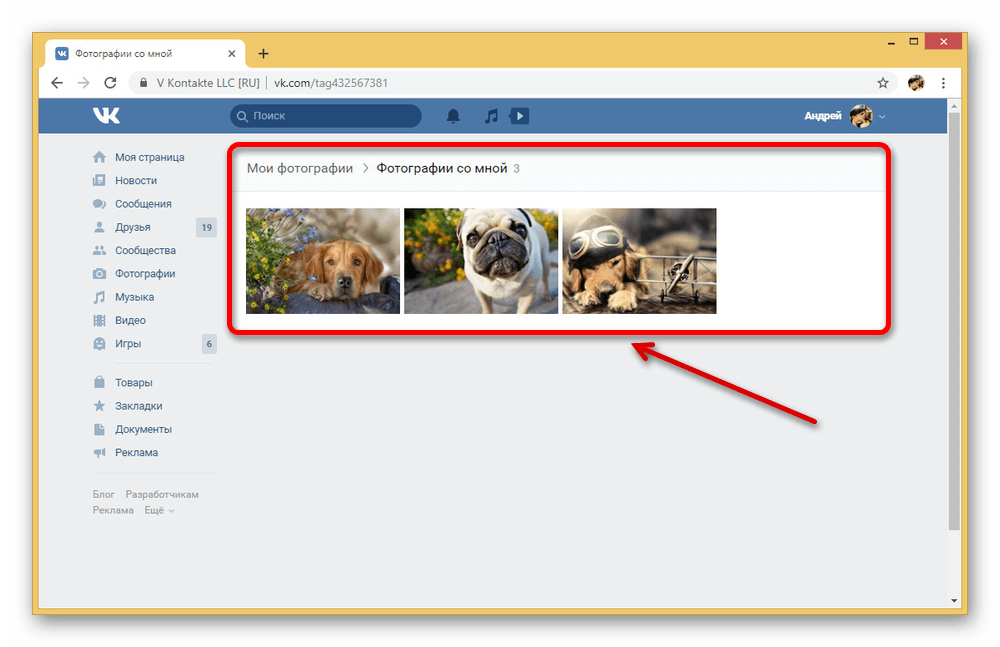

 Данный инструмент способен поменять фото местами или стереть альбом.
Данный инструмент способен поменять фото местами или стереть альбом.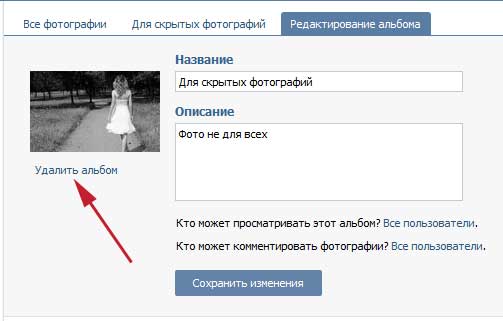 В лучшем случае вы потеряете время, а в худшем ваш ПК будет заражен вирусом и утрачен доступ к аккаунту Одноклассников.
В лучшем случае вы потеряете время, а в худшем ваш ПК будет заражен вирусом и утрачен доступ к аккаунту Одноклассников.